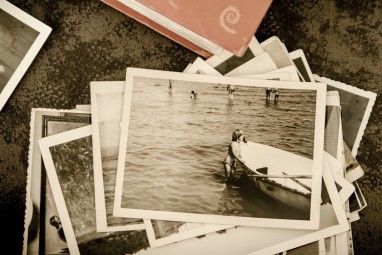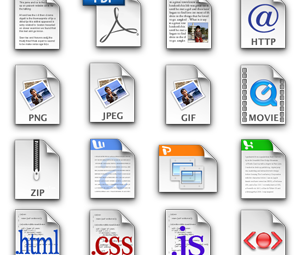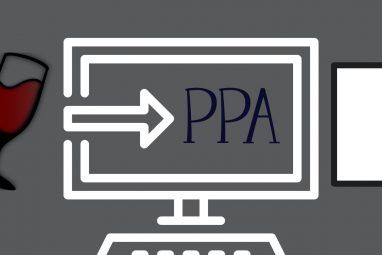Chromebook有趣,轻巧且方便。但是从很多方面来说,它们有时也可能会很让人烦恼。
随着时间的流逝,这些烦恼经常会惹恼您,以至于不久之后,您最终会感觉像扔东西到最近的窗户。
不要害怕。尽管Chromebook与普通笔记本电脑相比有一些局限性,但是您可以通过多种方法来解决这些问题,或者完全解决这些问题。
1。自动隐藏滚动条不起作用
Chrome OS的最新更新提供了浏览器“增强"功能,实际上更像是软件错误。我不确定哪个Google工程师提出了这个主意,但无论谁将被降级为管理员。这是现在使用Chromebook的最烦人的方面。
有什么想法? 消失的(自动隐藏)滚动条。
将鼠标置于滚动条应位于的右边缘附近,魔术般地凭空出现。<

将鼠标移开,然后再按滚动条。
现在是一个弹出测验。如果您不知道滚动条滑块已经在哪里,只需查看下面的屏幕截图,您如何知道将鼠标放回哪里?

答案是,您不知道没错那里什么都没有。如果将鼠标放在不可见滚动条的下部,则什么也不会发生;没有滚动条。实际上,您实际上必须上下滑动鼠标,希望将其随机滑过隐藏的滚动条,直到出现为止。
一旦您找到足够长的时间来寻找该隐藏的滚动条,会发生三件事之一。
重点是,Google在这里做出了一个非常糟糕的设计决定。
甚至更糟糕的是,当滚动条应该位于窗口(例如可滚动窗格)的中间时。

严重的是,有人应该怎么知道那里确实有滚动条?
幸运的是,此烦恼有个快速解决方法。
在浏览器URL字段中,键入 chrome:// flags ,向下滚动到 Overlay Scrollbars ,并将其设置为已禁用。

就是这样。问题已解决。

现在,滚动条将始终显示在应该显示滚动条的位置。
Chrome浏览器还有很多其他烦人的问题,因此我们提供了许多解决方法您可以修复它们。
2。个人资料切换很麻烦
首次启动Chromebook时,您需要使用Google帐户登录。使用该帐户登录后,单击任务栏的右下角将显示该帐户。您可以选择退出该帐户,然后登录另一个帐户。

这将使您返回登录屏幕,您可以在其中添加任意数量的Google帐户。

这是问题。在任务栏帐户列表上,您可以一次对多个帐户进行签名,但这是会话,而不是Windows。
因此,如果您想执行类似的操作,例如从一个帐户中的Google文档到另一个帐户中的电子邮件,这是一个很大的麻烦。您必须切换会话(有时会被迫在主登录屏幕上再次登录),并且通常在会话之间进行复制/粘贴甚至根本不起作用。
而不是处理Chromebook会话要使用多个帐户,解决方法是使用Chrome浏览器自己的帐户管理工具进行的。
登录Chrome浏览器后,只需点击帐户个人资料图片即可,然后单击列表底部的添加帐户按钮。

然后,单击使用其他帐户登录您的其他Google帐户

。一旦执行此操作,该标签页便会登录到另一个帐户。现在,您只需在一个选项卡中从Google文档中进行复制,再转到另一个选项卡,然后将该文本粘贴到您的电子邮件或其他任何地方即可。
在单个浏览器中的多个帐户之间进行操作非常简单,
如果您以前从未做过,那么我们可以帮助您设置Chrome配置文件。
3 。无法使用Word或Excel文件
Chromebook首次问世时,处理Word文档或Excel电子表格等MS Office文件是一个很大的难题。您无法真正直接与他们合作。需要将它们转换为Google Doc或Google Sheet,然后在其中进行编辑,然后再转换回去。
随着时间的流逝,谢天谢地,“转换"过程变得越来越容易。尽管您无法直接在Chromebook上本机打开和编辑这些文件仍然很烦,但是解决方法却相当无缝。
实际上,有几种解决方案。我认为,最好的是Chrome的Office编辑文档,表格和幻灯片扩展程序。

使用此扩展程序,您可以直接打开和编辑MS Office文件。无需转换。
Google意识到这是Chromebook用户的主要烦恼,因此,如果您具有最新的Chome OS更新,则实际上会自动包含此扩展名。
其他解决方案直接编辑MS Office文件:
将MS Office文件复制到您的Google Drive帐户还有一个好处。您可以与安装了相同MS Office编辑扩展程序的其他Chrome用户协作编辑这些文档。
是的,如果不安装或使用扩展程序就无法执行此操作,这仍然有些烦人。但这是使用仅限于基于浏览器功能的设备的本质。至少有一些相对较容易的解决方法。
这是对学生非常有用的扩展,但是还有更多扩展可供您探索是否要上学。
4。如今,不必担心正常打印
如今大多数设备都可以连接并打印到与设备连接到同一网络的任何打印机。 Chromebook不具备此功能。
如果您使用Chromebook打开任何文档,然后单击“打印"按钮,则会看到类似于以下所示的弹出窗口。之所以欺骗,是因为实际上没有任何可用的“打印"功能。这只是一个出色的文档到PDF转换器。

您甚至无法使用USB将Chromebook直接连接到打印机,因为无法在Chromebook上安装设备驱动程序。您可能会认为大多数Chromebook制造商都会为此提供解决方案。也许更多的是笔记本电脑/ chromebook混合体,支持打印机等常用设备。
但是目前,如果您拥有Chromebook,那么在打印方面就完全不走运了,除非您愿意做一点工作。
从正面看,如果您的项目可行,则很容易捕获屏幕。请查看我们在Chromebook上截图的指南。
虽然需要一些前期工作,但Google Cloud Print解决方案效果很好。
您可以设置此设置免费注册(如果您拥有Google帐户)。根据我的经验,您无法直接通过Chromebook进行设置。如果从已经打印到正在配置的打印机的计算机上进行设置,则将获得最简单的设置。
完成此过程后,即可使用您的Google帐户从任何设备(包括移动设备)进行打印。

从现在开始,当您从Chromebook打印时,您会看到打印机列为一个选项。

有点麻烦,您必须要做很多工作才能从您的打印机上打印Chromebook,但这就是野兽的本质。通过购买Chromebook节省金钱会带来另一种费用。您的时间。
如果您是一位数字游牧者,而您不在自己的家庭网络中寻找打印方式,我们将为您提供一整套打印解决方案。
5。缺少CD或DVD播放器
如果您在CD或DVD上有音乐,游戏,应用程序或文件,并且希望通过Chromebook进行访问,那将很不幸。 Chromebook不支持外部光盘驱动器,原因与它们本机不支持打印相同。缺少设备驱动程序。
访问CD或DVD上存储的任何内容的唯一方法是将这些文件复制到您的Google云端硬盘帐户或外部硬盘驱动器中。 Chromebook 可以与外部硬盘驱动器连接,因此这是一个不错的选择。但是,不要期望使用Chromebook运行任何应用程序。
请记住,Chromebook不是笔记本电脑。唯一可以在其上运行的“应用程序"是基于浏览器的。
6。应用程序不是真正的应用程序
这一点值得注意,因为这是使Chromebook与笔记本电脑如此不同的关键部分。
这尤其重要对于对Chromebook不太了解的人,以及在浏览电子产品商店时可能会看到它们的人来说,这很重要。它们看上去很像一台普通的笔记本电脑,配有USB端口,HDMI端口甚至SSD插槽。
在购买之前,请记住:您无法运行应用程序 。唯一可以安装的应用是在Google Play或Chrome网上应用店中找到的应用。实际上,这些并不是真正意义上的“应用程序"。当然,当您运行它们时,您可能会看到一个独立的窗口,该窗口通常位于窗口的右上角。 但是现实是,这些是基于浏览器的应用程序。它们的操作与您从Chrome浏览器中打开同一应用程序的操作没有什么不同。独立的窗口是立面-它不是应用程序,而是基于Chrome的扩展程序。没什么。 如果您从不真正依赖“真实"应用程序,那么这可能很好。但是,如果您发现自己经常使用特定的应用程序(例如某些照片或视频编辑器,Microsoft应用程序或Spotify之类的音乐应用程序),则会感到失望。 您可能会发现基于网络的替代方案这些,但不可避免地,它们将按比例缩小功能有限的基于Web的版本。是否感到烦恼取决于您通常每天对这些应用程序的依赖程度。 另一个解决方法是,如果您更精通技术,则可以在Chrome OS上运行模拟器。我们可以向您展示如何在迫切需要的情况下在Chromebook上安装这样的模拟器来运行Windows应用程序。 在2016年初,Chromebook的销售量超过了Macs。对于Google的Chrome操作系统而言,这是一个了不起的里程碑。但是,这些设备仍然是您可能拥有的最基本的计算设备类型,尽管在Chromebook中有一些非常可靠的多任务处理选项。 它们非常便宜-这就是它们吸引众多用户的原因。人员-但他们在功能上也受到了严重限制。购买这些设备的大多数人甚至可能还没有意识到Chromebook的数量有限,直到为时已晚。如果您想更好地了解可以从Chromebook中获得多少收益,请查看Chromebook的规格和系统信息,这是一个不错的起点。 但是如果您尚未购买,首先,请确保您遵循我们的提示来确定Chromebook是否适合您。您最后要做的就是浪费您的钱,所以问自己正确的问题将帮助您避免犯错。您对Chromebook感到恼火吗?
标签: Chromebook 故障排除